在使用Windows操作系统时,用户可能会遇到“延缓写入失败”的错误提示。这一问题不仅影响系统的稳定性,还可能导致数据丢失。本文将深入探讨这一问题,分析其可能的原因,并提供有效的解决方案。
什么是“延缓写入失败”?
“延缓写入失败”是Windows操作系统中的一种错误提示,通常出现在系统尝试将数据写入硬盘时。Windows为了提高性能,会暂时将数据存储在内存中,然后在适当的时候将其写入硬盘。如果在这个过程中出现问题,系统就会提示“延缓写入失败”。
可能的问题
1. 硬盘故障
硬盘是存储数据的关键设备,任何硬件故障都可能导致数据写入失败。常见的硬盘问题包括坏道、机械故障或电路板损坏。这些问题会导致数据无法正确写入硬盘,从而触发“延缓写入失败”的错误提示。
2. 驱动程序问题
驱动程序是操作系统与硬件设备之间的桥梁。如果硬盘驱动程序出现问题,系统可能无法正确识别硬盘,导致数据写入失败。驱动程序的过时或不兼容也可能引发这一问题。
3. 系统文件损坏
Windows操作系统依赖于许多系统文件来正常运行。如果这些文件损坏或丢失,系统可能无法正确执行数据写入操作,从而导致“延缓写入失败”。
4. 病毒或恶意软件
病毒或恶意软件可能会干扰系统的正常运行,包括数据写入操作。这些恶意程序可能会修改系统文件或破坏硬盘数据,导致写入失败。
5. 电源问题
电源不稳定或电源供应不足也可能导致数据写入失败。特别是在系统正在进行大量数据写入操作时,电源问题可能会导致数据丢失或写入失败。
解决方案
1. 检查硬盘健康状况
使用硬盘健康检测工具(如CrystalDiskInfo)检查硬盘的健康状况。如果发现硬盘有坏道或其他硬件问题,建议尽快备份数据并更换硬盘。
2. 更新或重新安装驱动程序
确保硬盘驱动程序是最新版本。如果驱动程序过时或不兼容,可以尝试更新驱动程序。如果问题依然存在,可以尝试卸载并重新安装驱动程序。
3. 修复系统文件
使用Windows自带的系统文件检查工具(如SFC /scannow)扫描并修复系统文件。这一工具可以帮助识别并修复损坏的系统文件,从而解决数据写入失败的问题。
4. 使用杀毒软件
运行全面的杀毒扫描,确保系统没有受到病毒或恶意软件的感染。如果发现恶意程序,立即清除并修复系统。
5. 确保电源稳定
确保计算机连接到稳定的电源,并使用不间断电源(UPS)来防止电源波动。稳定的电源供应可以减少数据写入失败的风险。
结论
“延缓写入失败”是Windows用户可能遇到的一个常见问题,但其背后的原因可能多种多样。通过深入分析可能的问题,并采取相应的解决方案,用户可以有效地解决这一问题,确保系统的稳定性和数据的安全性。
无论是硬盘故障、驱动程序问题,还是系统文件损坏,每一种问题都有其特定的解决方法。通过综合运用这些方法,用户可以最大限度地减少“延缓写入失败”的发生,提升系统的整体性能。









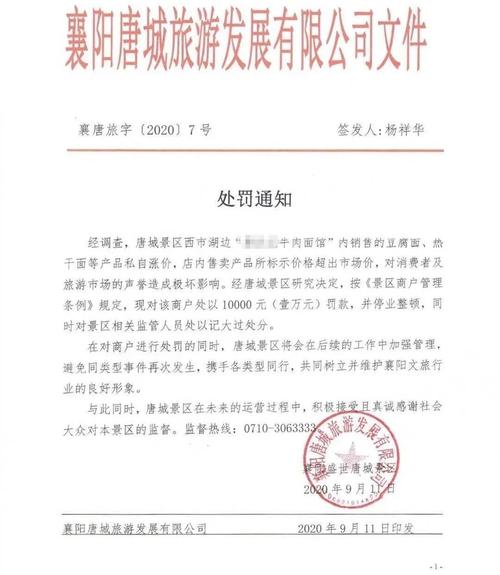
评论